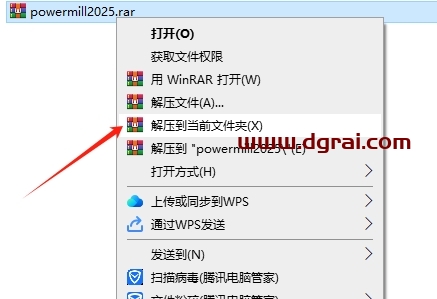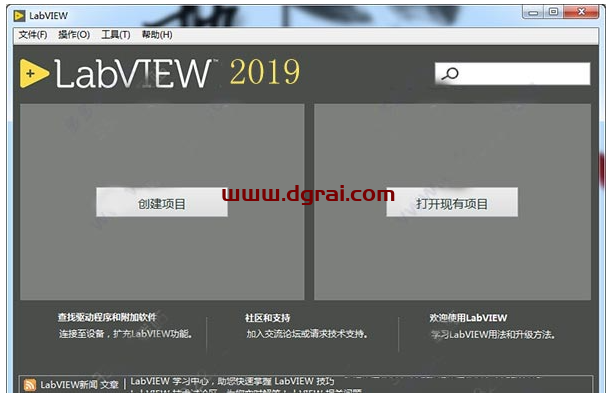软件介绍
CATIA V5 R2017是法国达索系统公司开发的一款大型CAD/CAE/CAM一体化软件,广泛应用于航空航天、汽车制造、造船、机械制造、电子电器及消费品行业。作为CATIA V5系列的重要版本,V5 R2017基于Windows和UNIX平台设计,具有友好的用户界面和强大的功能,能够覆盖产品从概念设计、详细设计、工程分析、成品定义到制造乃至整个生命周期的使用和维护。
该版本支持不同应用层次的可扩充性,允许用户根据开发过程、功能和硬件平台进行灵活的搭配组合,为产品开发链中的每个专业成员配置最合理的解决方案。其特有的DMU电子样机模块功能及混合建模技术,显著提高了企业的竞争力和生产力。CATIA V5 R2017还具备知识捕捉和重用功能,能够交互式捕捉设计意图,定义产品的性能和变化,从而提高设计的自动化程度,降低设计错误的风险。
在航空航天领域,CATIA V5 R2017被广泛应用于开发虚拟原型机,如波音777和波音737等项目。在汽车工业中,它已成为事实上的标准,为各种车辆的设计和制造提供了端对端的解决方案。此外,CATIA V5 R2017还为造船工业、机械制造、消费品行业等提供了优秀的解决方案,涵盖了从大型飞机到化妆品包装盒的几乎所有制造业产品。
[WechatReplay]
下载地址
迅雷网盘
https://pan.xunlei.com/s/VOZskFZqXSMALcLdVl1PMFkpA1?pwd=rn9n#
夸克网盘
https://pan.quark.cn/s/b27d92c228e5
百度网盘
链接: https://pan.baidu.com/s/1wKywrRiA1-7UK5_j37AXGg?pwd=tj45 提取码: tj45
如需其他软件,请复制下方地址,到手机浏览器打开,搜索关键词即可获取 https://docs.qq.com/sheet/DSW9td0RsV3JsbHBH?tab=cnyyov
安装教程
1、下载CATIA V5-6R2017软件安装包到电脑磁盘英文路径文件夹下,并解压缩
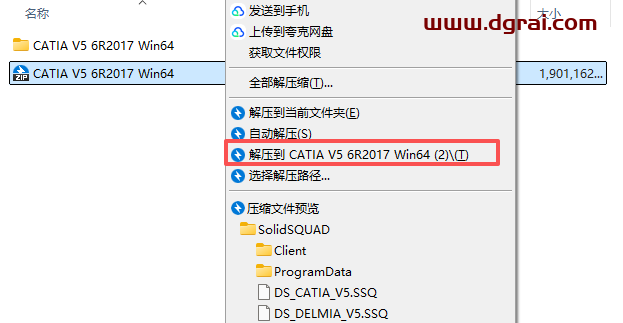
2、双击打开安装包文件夹
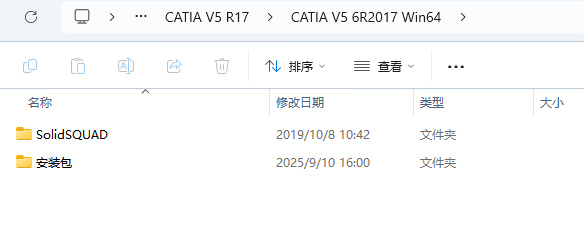
3、找到setup.exe,鼠标右击选择【以管理员身份运行】
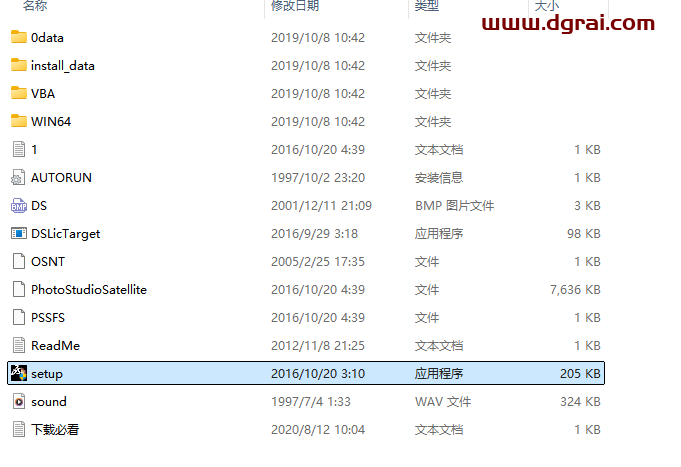
4、点击【下一步】
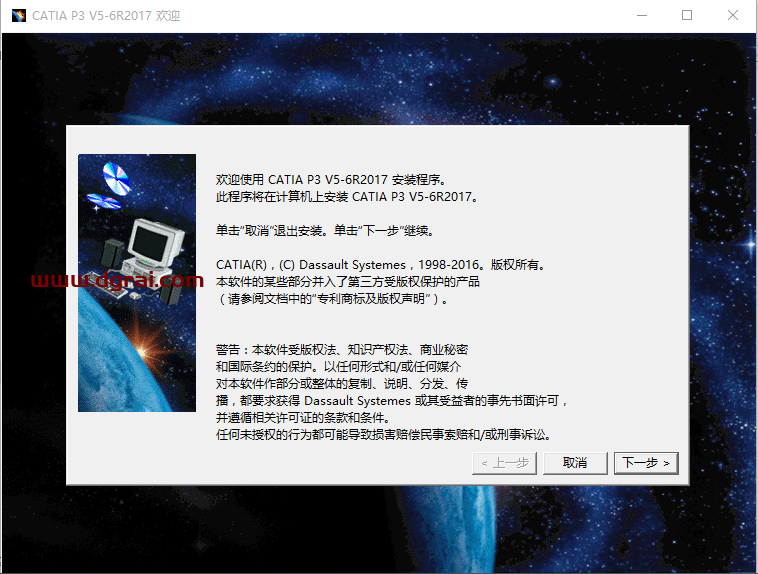
5、选择软件安装路径,默认安装在C盘,点击【浏览】按钮可更改软件安装路径,但需注意:安装路径文件夹名称均不能含有中文字符!然后点击【下一步】
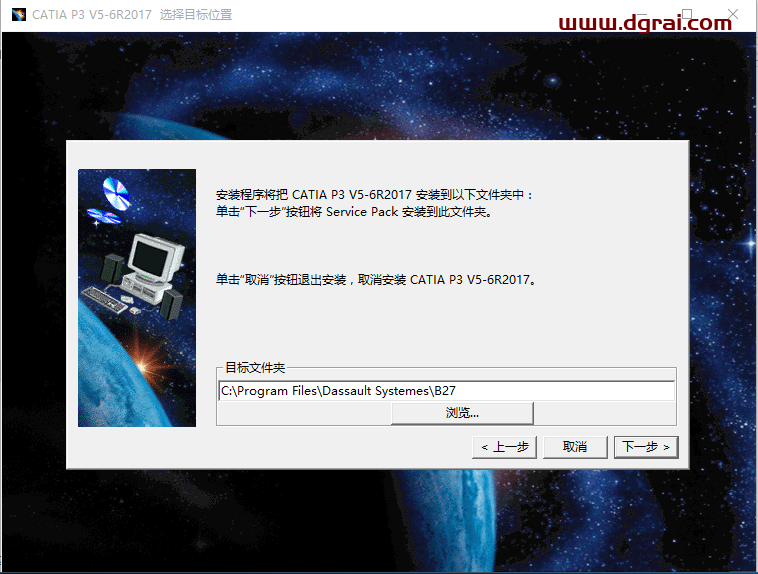
6、点击【是】
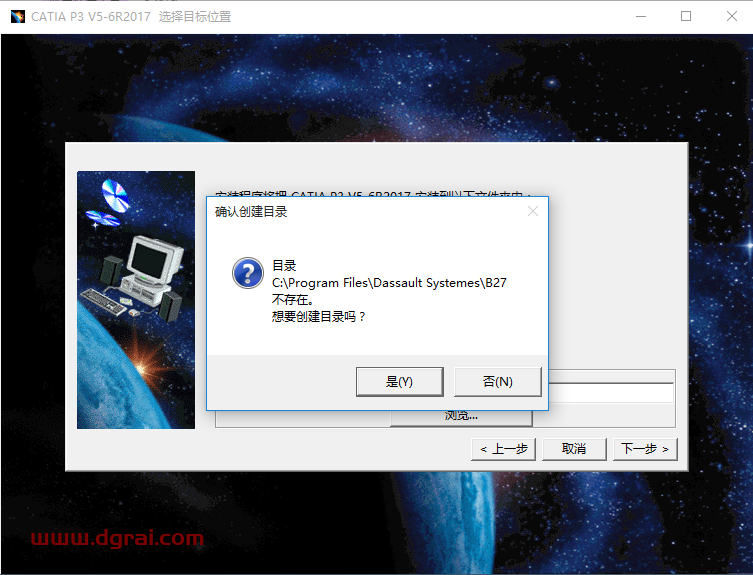
7、先勾选“完全安装-将安装所有文件”,然后点击【下一步】
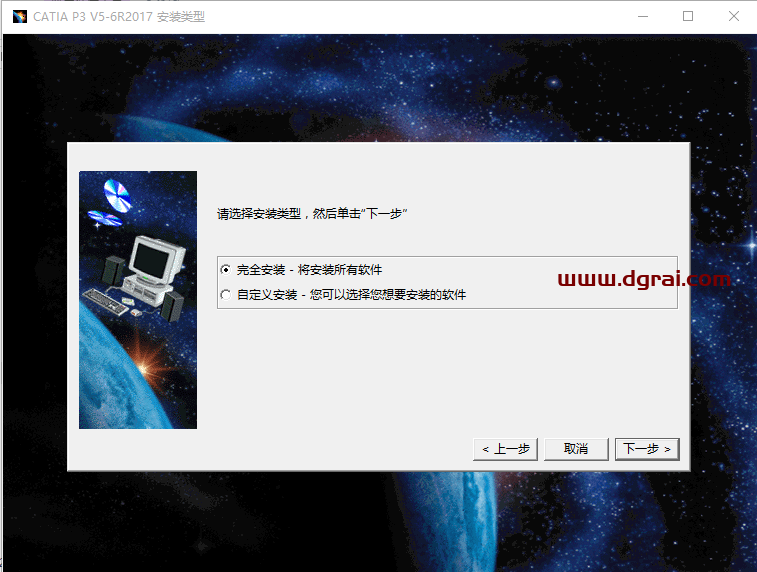
8、默认,点击【下一步】
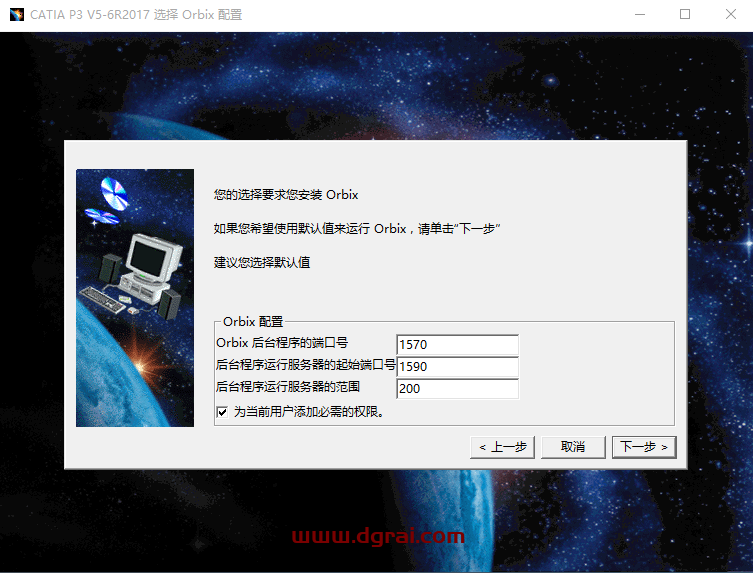
9、默认,点击【下一步】
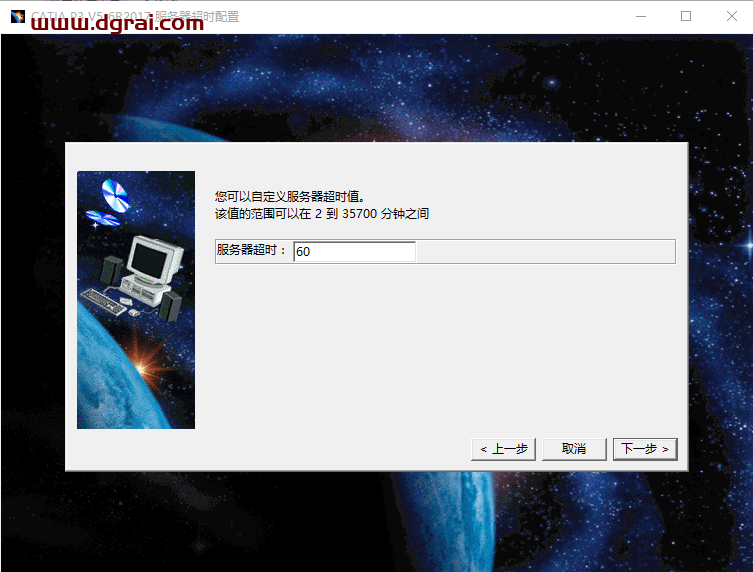
10、点击【下一步】
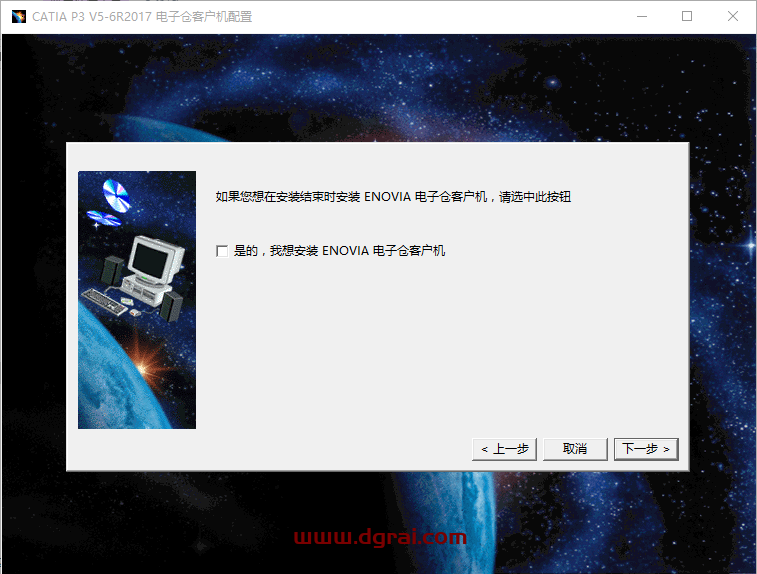
11、默认,点击【下一步】
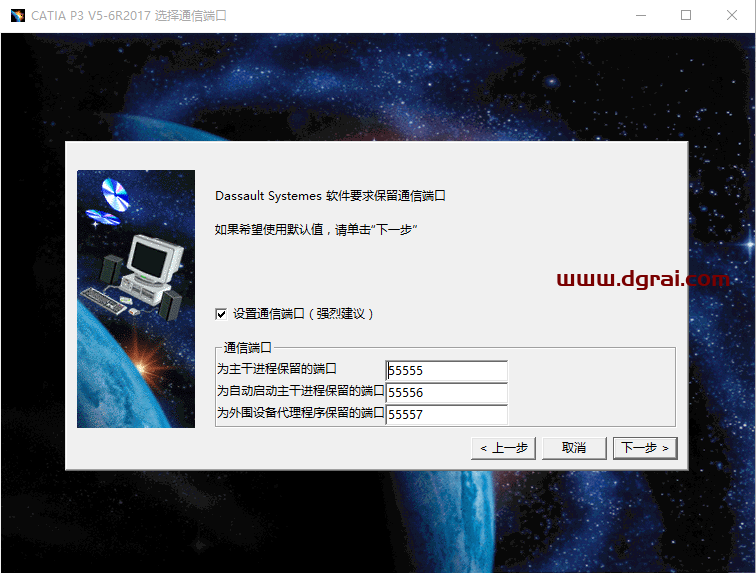
12、默认,点击【下一步】
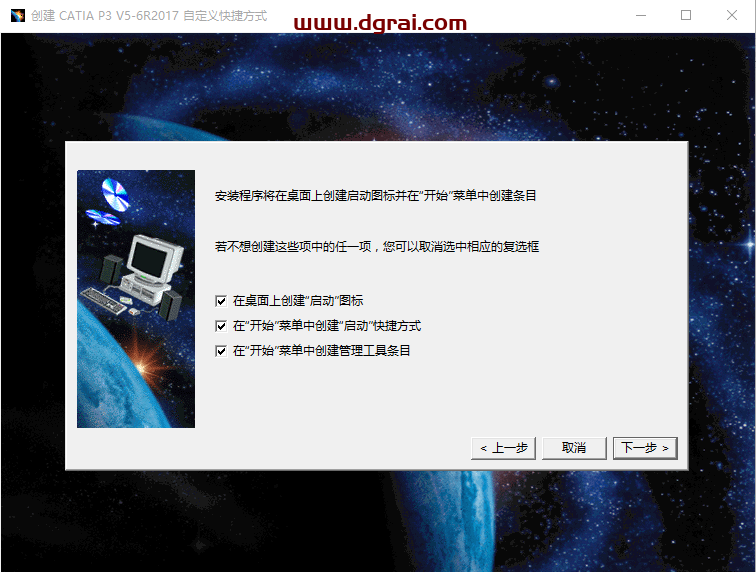
13、点击【下一步】
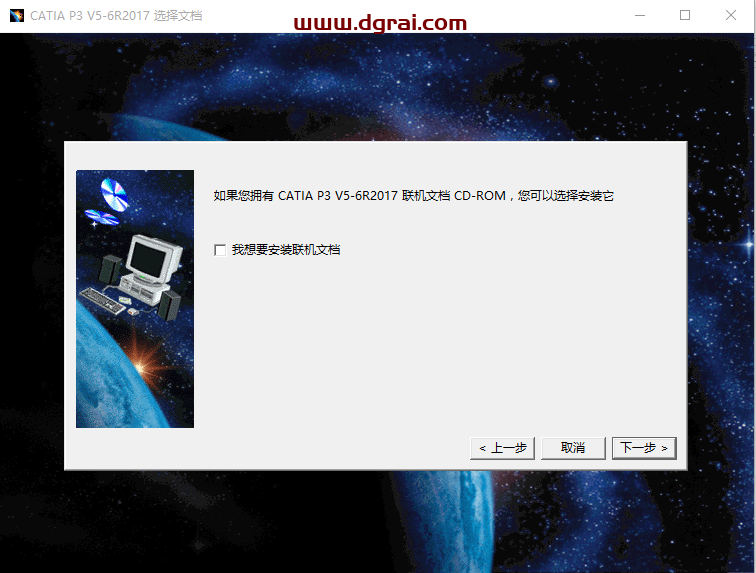
14、点击【安装】
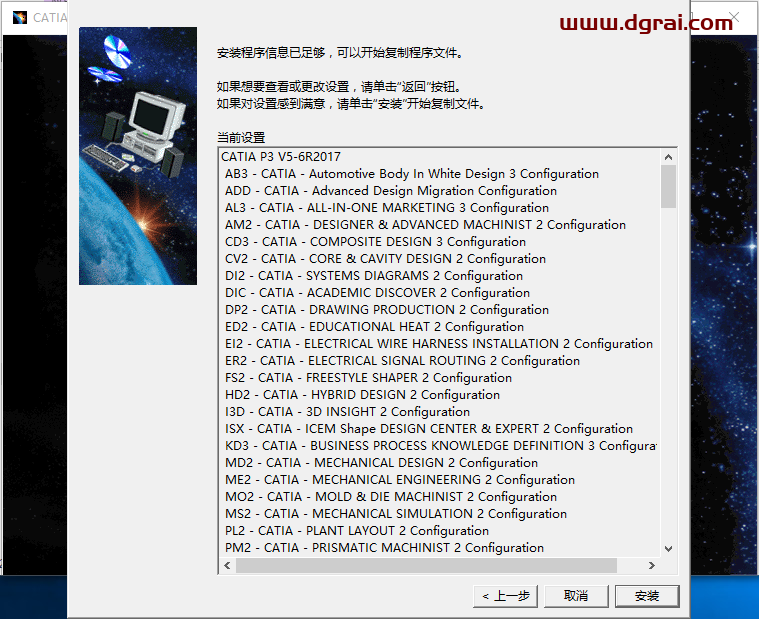
15、正在安装中,这个过程过程大概需要20分钟左右的时间,如果安装过程中弹出“Windows安全警报”提示,直接点击【允许访问】
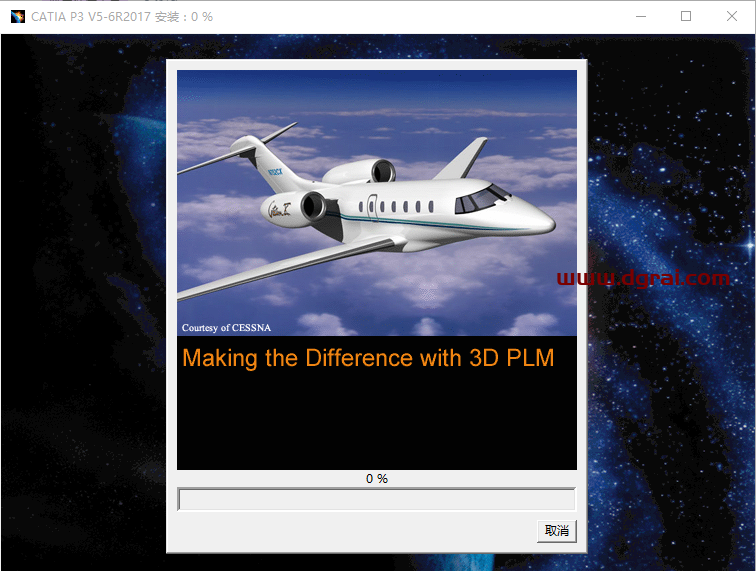
16、先去掉“我希望现在启动CATIA P3 V5-6R2017”前面的勾选,暂不打开软件,然后点击【完成】
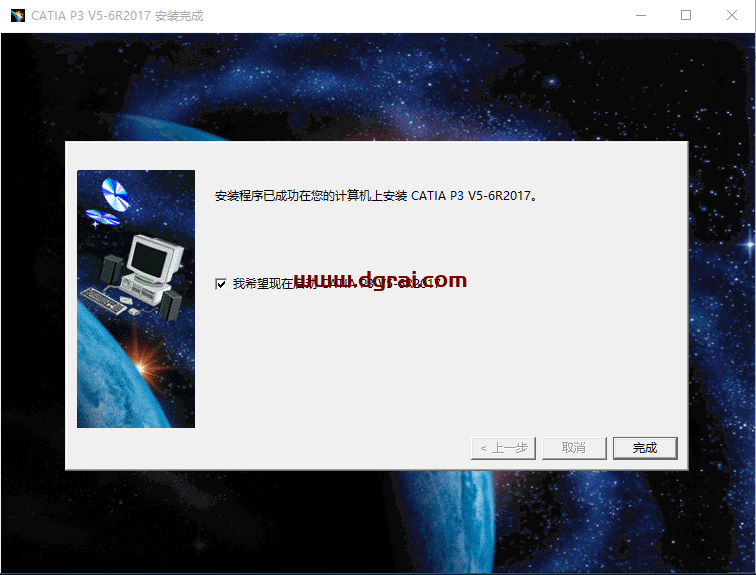
17、返回初始软件安装包文件夹,双击打开“SolidSQUAD”文件夹
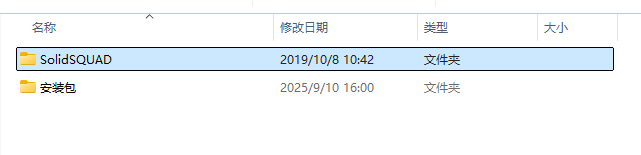
18、在文件夹中找到“DSL Installer.exe”,选中后鼠标右击选择【以管理员身份运行】,注意:一定要以管理员允许,否则易破解失败
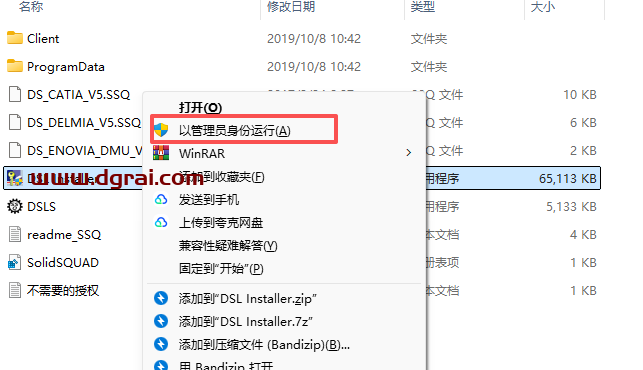
19、点击【Next】
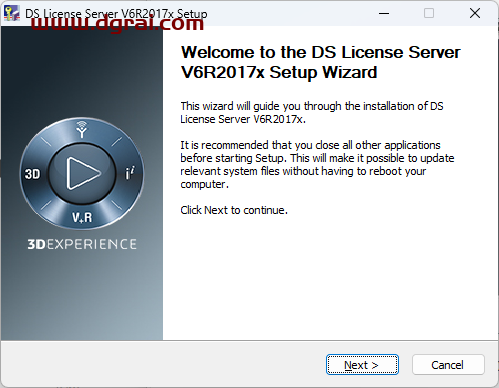
20、默认,点击【Install】
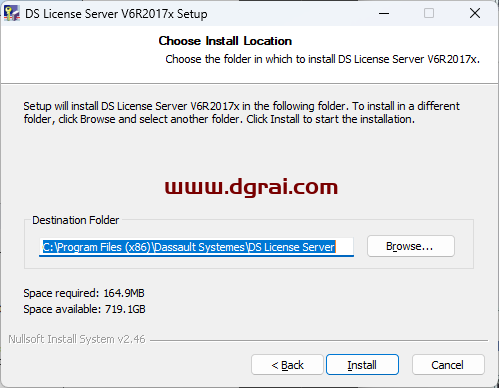
21、正在安装中,这个过程大概需要5分钟的时间,请耐心等待安装完成
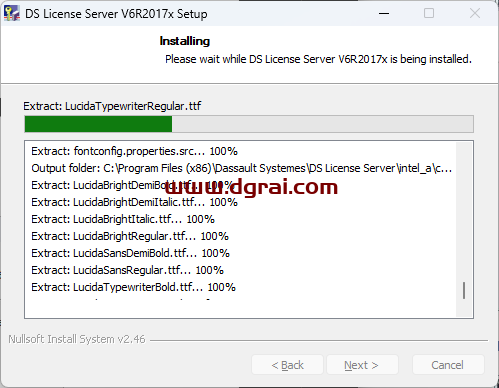
22、安装完成后会自动弹出下面的窗口,暂时不要进行任何操作,请勿关闭这个窗口
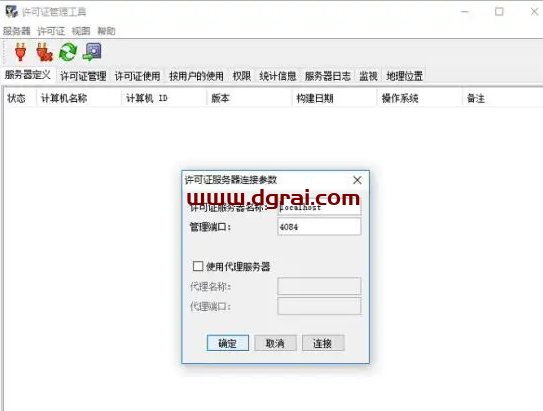
23、找到桌面上的“此电脑”图标,选中后鼠标右击选择【属性】
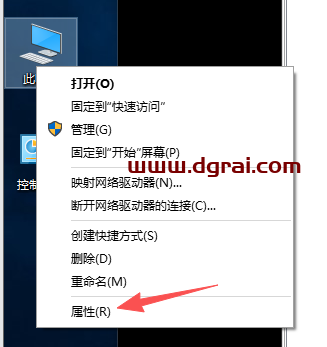
24、点击【高级系统设置】
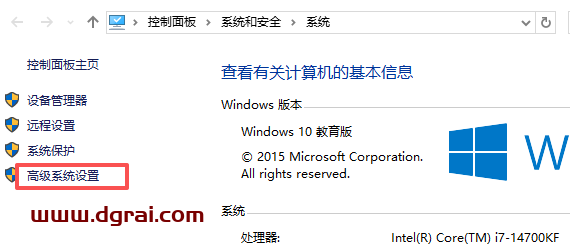
25、在“计算机名”栏中找到“计算机全名”,将计算机名称全选后“Ctrl+C”复制,接着“Ctrl+V”粘贴至安装界面中“许可证服务器名称”栏后面的框中,然后点击【确定】
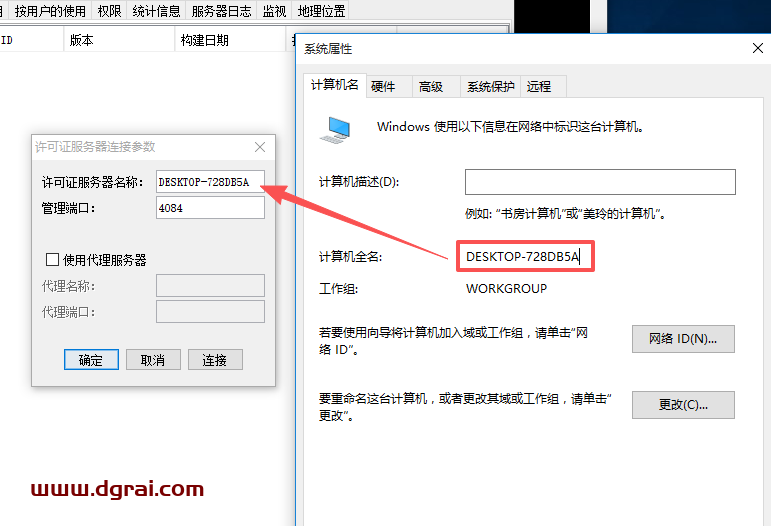
26、选中如下图所示选项,选中后鼠标右击选择【连接】
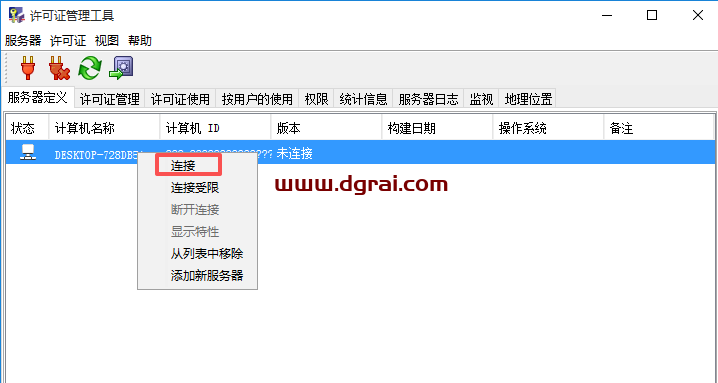
27、再次选中如图所示选项,选中后鼠标右击选择【显示特性】
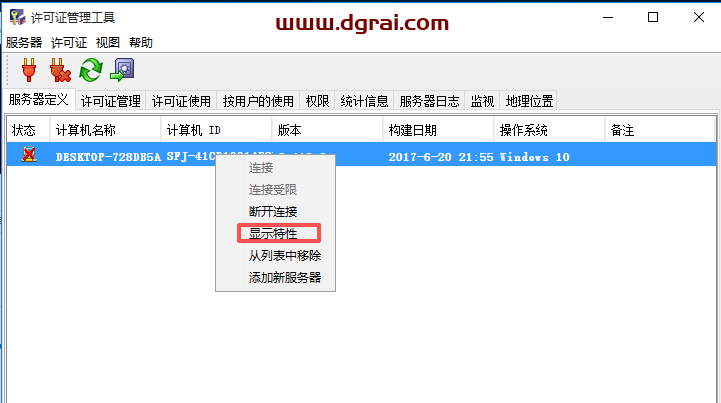
28、打开“服务器配置”窗口,暂时不要进行任何操作,请勿关闭这个窗口
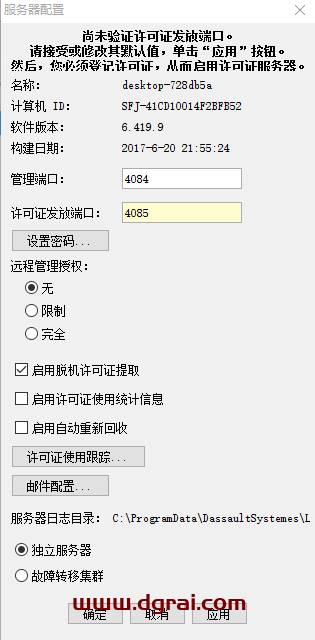
29、再次返回初始软件安装包,然后找到“DSLS.exe”选中后鼠标右击选择【以管理员身份运行】
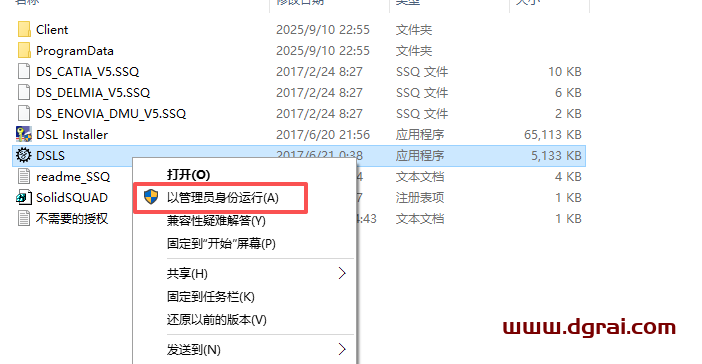
30、将右图中的两个信息分别填入左图中,其中“名称”只能手动输入,“计算机 ID”可选中后“Ctrl+C” 复制再“Ctrl+V”粘贴填写,完成后点击【Generate】
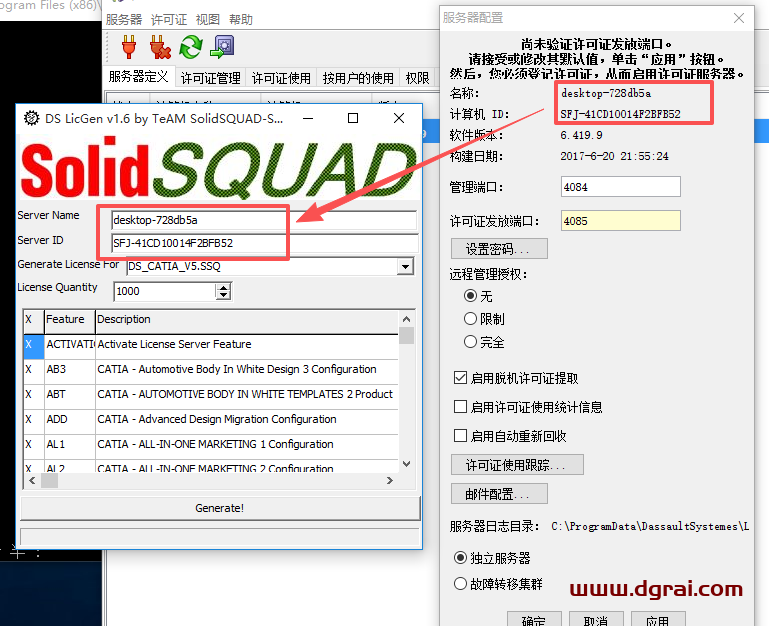
31、先点击“桌面”,然后点击【保存】
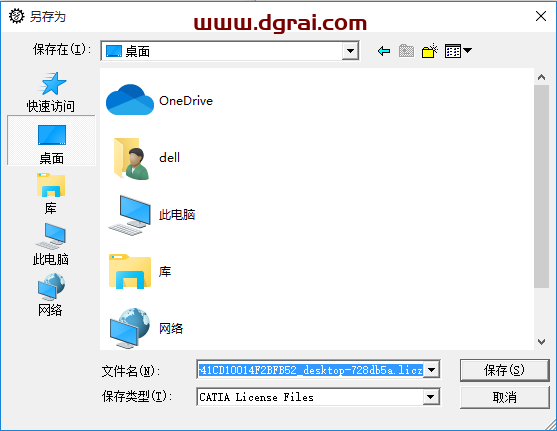
32、点击【OK】
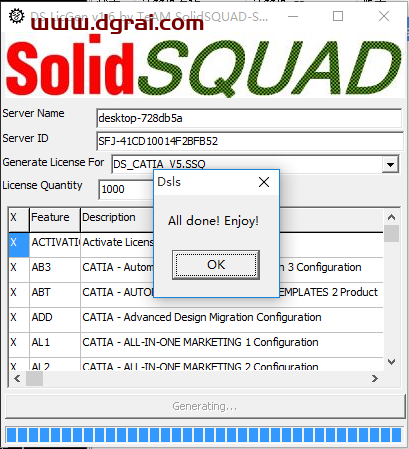
33、点击【确定】
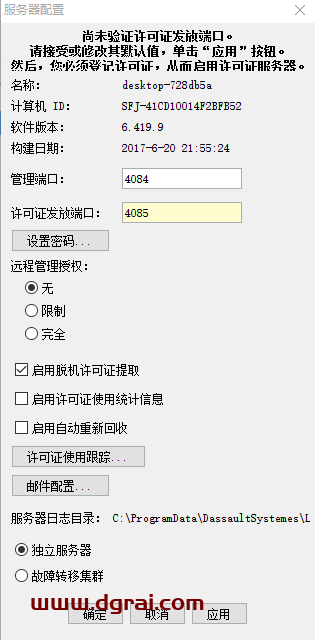
34、点击一下如图所示的“第四个按钮”
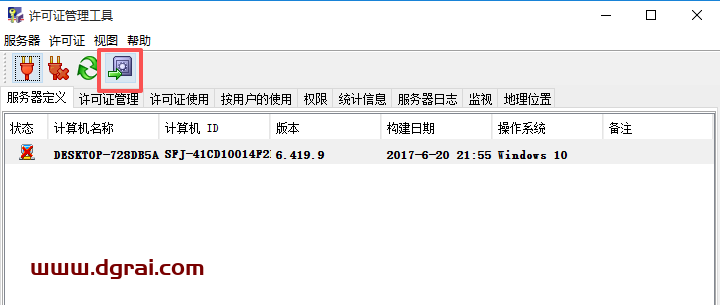
35、先单击选中刚才保存在桌面上的文件,选中后点击【打开】
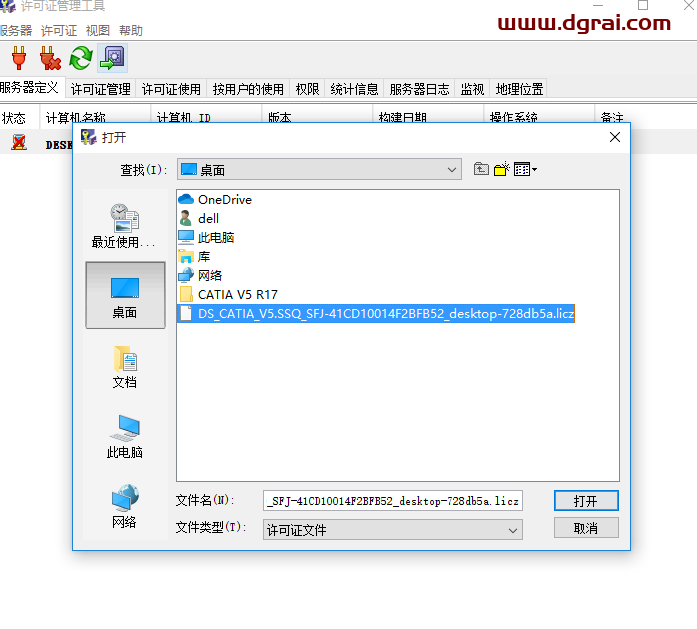
36、点击【确定】
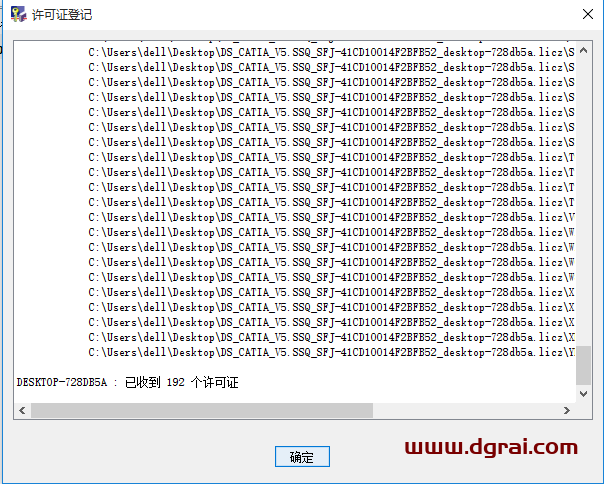
37、点击【关闭】
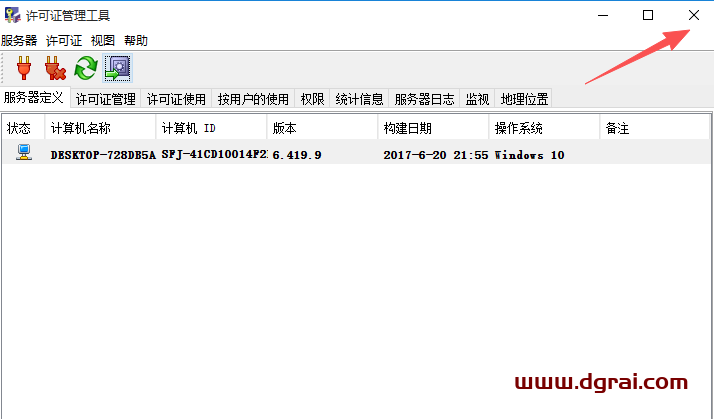
38、点击【Finish】
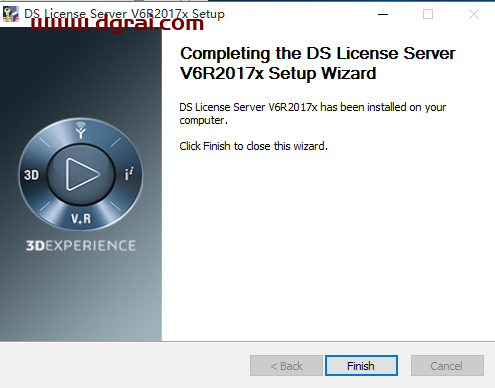
39、翻出初始软件安装包,双击打开“Client”文件夹
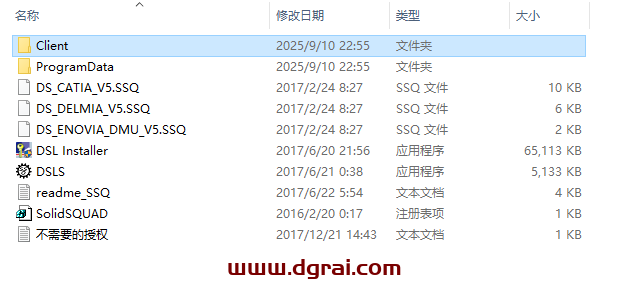
40、双击打开“Win64”文件夹(针对64位系统)
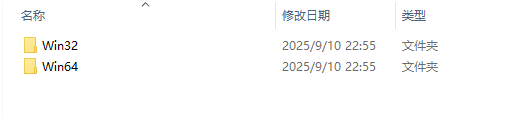
41、选中“netapi32.dll”后,鼠标右击选择【复制】
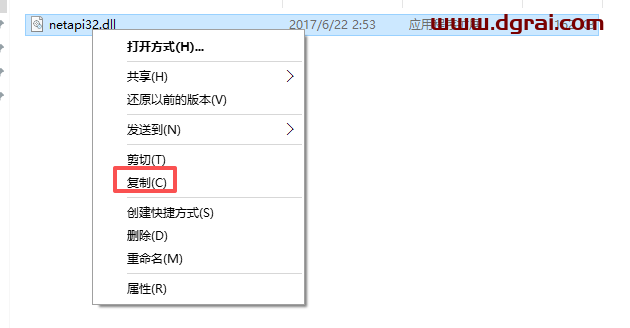
42、找到桌面上的CATIA P3 V5-6R2017图标,选中后鼠标右击选择【打开文件所在的位置】
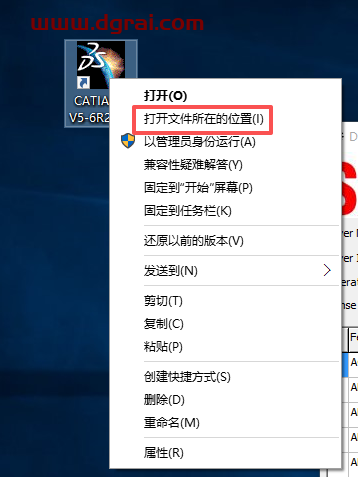
43、在文件夹内空白处鼠标右击选择【粘贴】
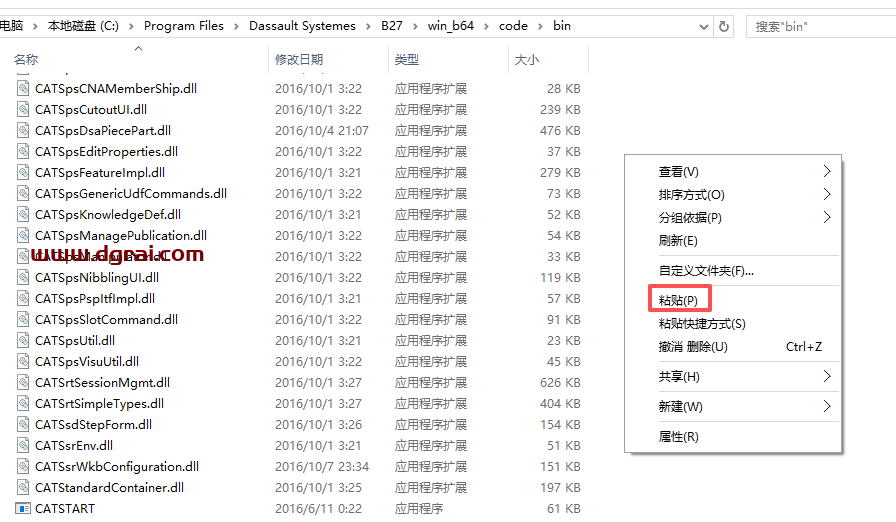
44、返回初始软件安装包,找到“ProgramData”文件夹,选中后鼠标右击选择【复制】
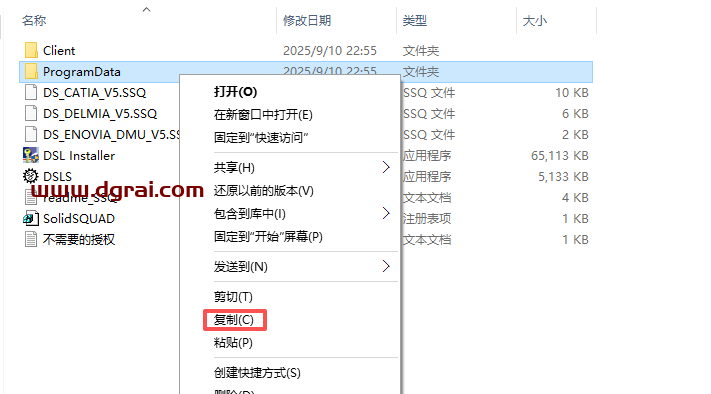
45、双击桌面“此电脑”图标打开资源管理器窗口,先点击窗口上方的“查看”,然后勾选“隐藏的项目”,再双击“本地磁盘C”打开C盘
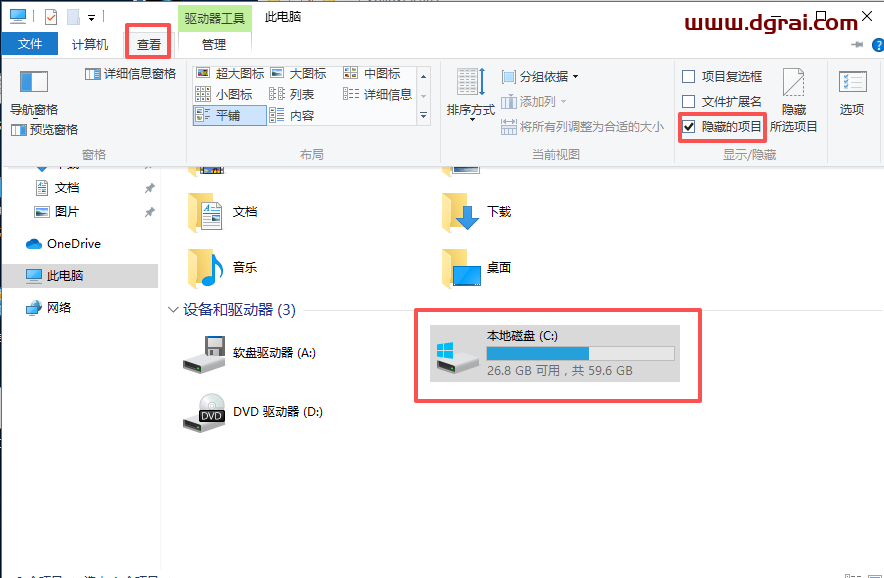
46、在C盘文件夹内空白处鼠标右击选择【粘贴】,若C盘内不显示ProgramData文件夹,那么返回上一步操作
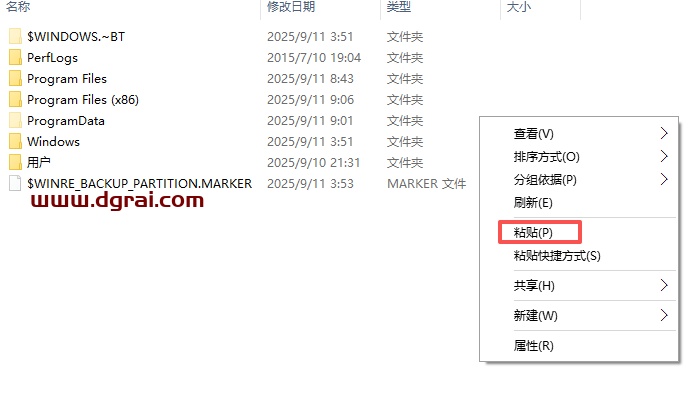
47、点击【继续】,如果不放心,再复制粘贴一次,然后点击【替换目标中的文件】

48、返回桌面,找到“CATIA P3 V5-6R2017”图标,鼠标右击选择【以管理员身份运行】
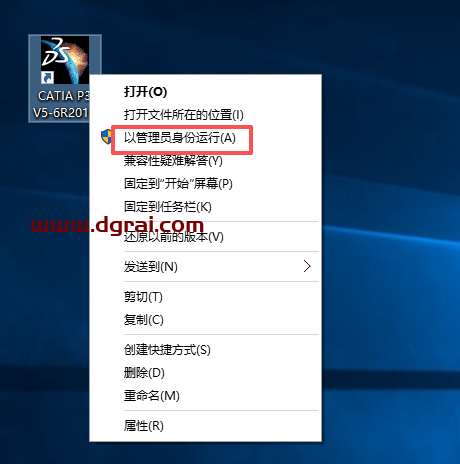
49、弹出“尚未请求配置或产品许可证”窗口,然后点击【确定】;
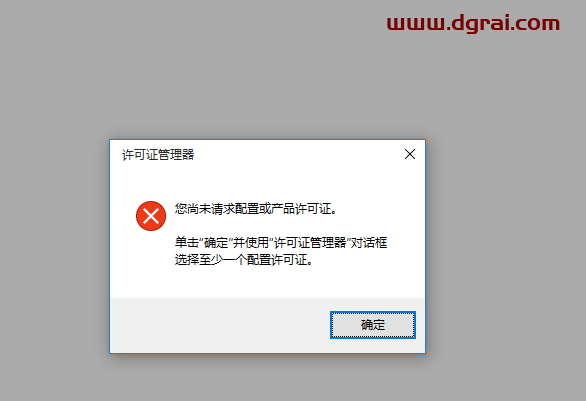
50、如果弹出“Window安全警报”,直接点击【允许访问】
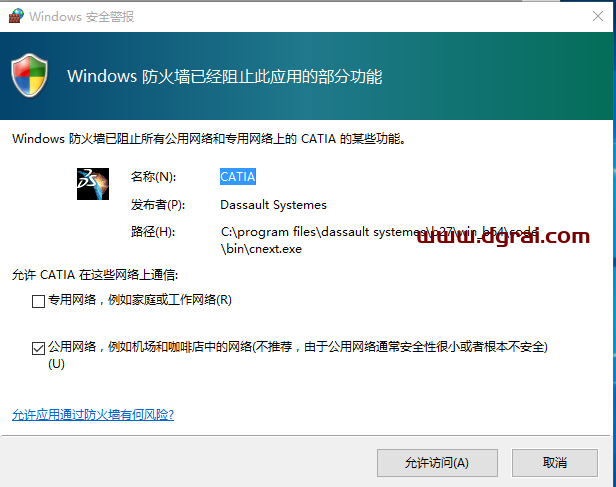
51、拖动许可证管理器中的滚轮,勾选除了“DIC、I3D、ED2”这三个以外的所有选项,然后点击【确定】最后重新启动软件即可。
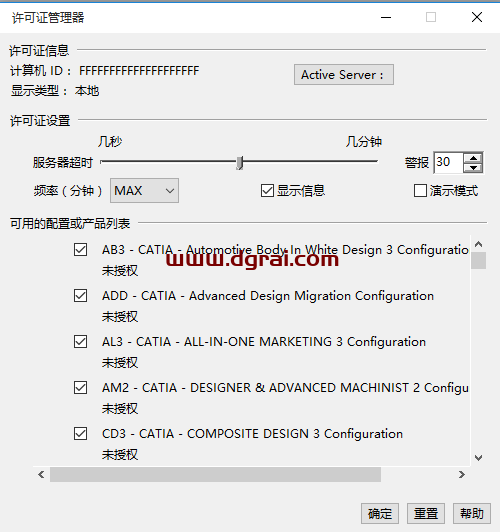
52、打开CATIA P3 V5-6R2017中文版软件,界面如下:
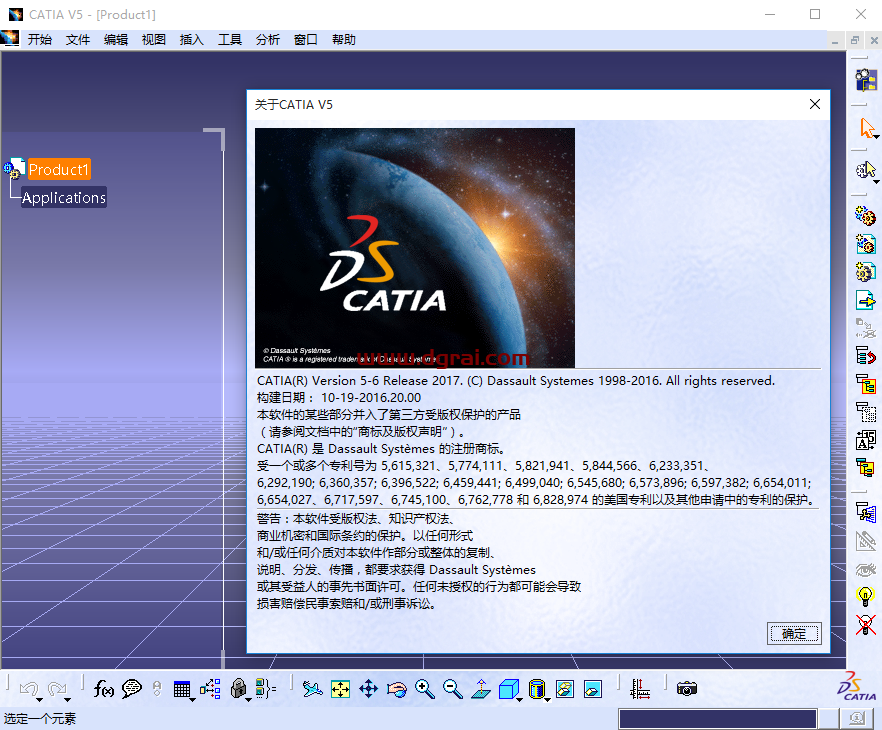
相关文章